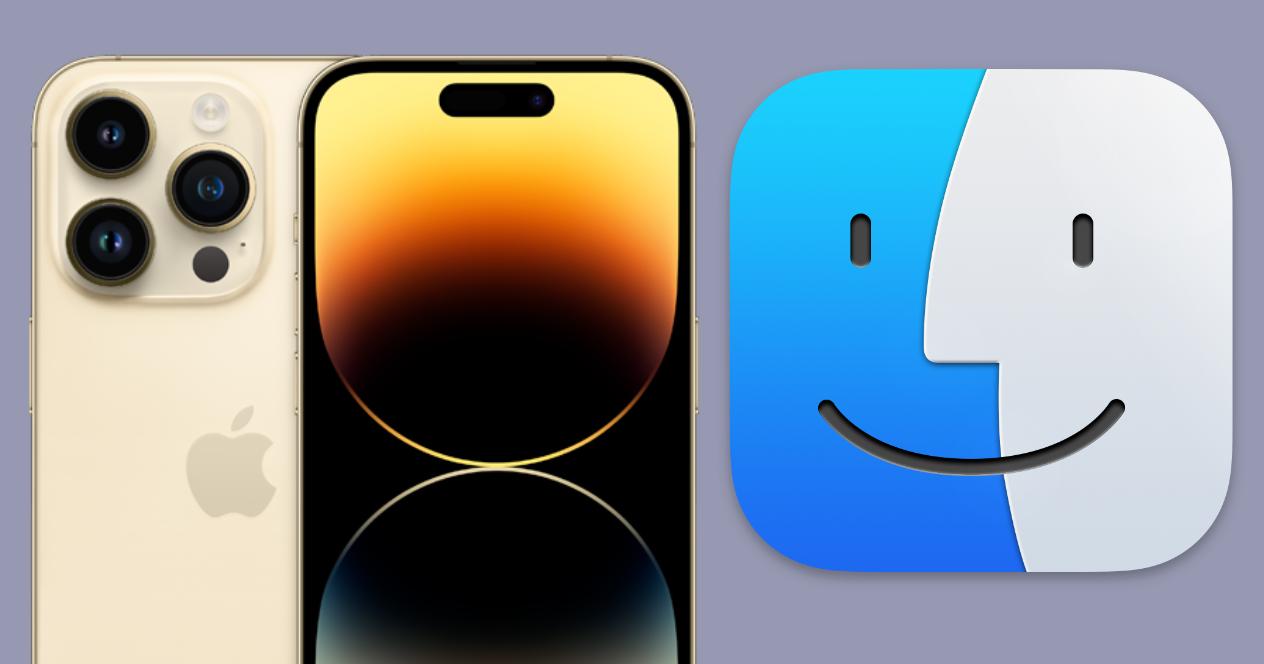Si eres nuevo usuario de Mac quizás te interese saber cómo puedes sincronizar tu iPhone y tu ordenador, ahora que la aplicación iTunes ya no está disponible. A pesar de que el método clásico se retiró hace un tiempo, existe una manera mucho más sencilla de poder hacer el mismo procedimiento. Y si usas iCloud, esto será aún más sencillo.
Finder integra la interfaz
Cuando antes queríamos sincronizar un iPhone, un iPad o un iPod touch con un Mac, sí o sí, teníamos que pasar por iTunes. No obstante, de cada vez más, los productos «i» de Apple han ido ganando mayor autonomía. Esa autonomía se refleja a la hora de sincronizar los diferentes ítems y archivos entre el propio dispositivo y un ordenador, para almacenar los datos. Donde antes iTunes era el programa para hacer respaldo de nuestras fotos, vídeos, música, aplicaciones, contactos, etc. ahora Finder y iCloud hacen lo mismo, pero de modo más automático.
Cuando conectamos nuestro iPhone al Mac mediante el cable USB para que ambos se sincronicen, el dispositivo nos aparecerá en Finder, como un dispositivo extrapole más. En el caso del iPhone, lo veremos escrito como «iPhone de (nuestro nombre)». Tenemos que pulsar sobre él y vamos a ver la interfaz de sincronización, la cual nos va a recordar a la interfaz clásica de iTunes.
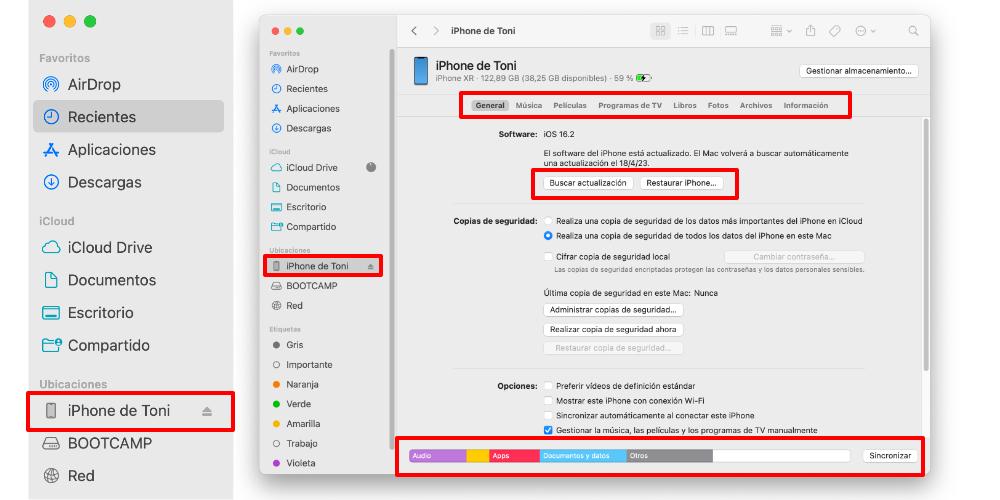
Dentro de este menú vamos a ver varios elementos clave para sincronizar el contenido de nuestro iPhone con nuestro Mac. Podemos actualizar el software del sistema o restaurar el iPhone, podemos ver lo que ocupa cada cosa que tenemos almacenada, y tenemos disponible una lista de categorías individuales que se pueden sincronizar de forma individualizada:
- Música
- Películas (compradas o alquiladas a través de iTunes Store)
- Programas de TV (comprados o alquilados a través de iTunes Store)
- Libros (comprados a través de Apple Books)
- Fotos
- Archivos (datos de ciertas aplicaciones)
- Información (calendario, contactos, etc.)
Cuando sincronizamos un iPhone con el ordenador, lo primero que solemos salvaguardar son las fotos y la música. Estos dos elementos, aunque aparezcan en Finder, si usamos iCloud, van a sincronizarse de otra forma. Además, existe una app de Mac alternativa para copiar las fotos del iPhone al ordenador.
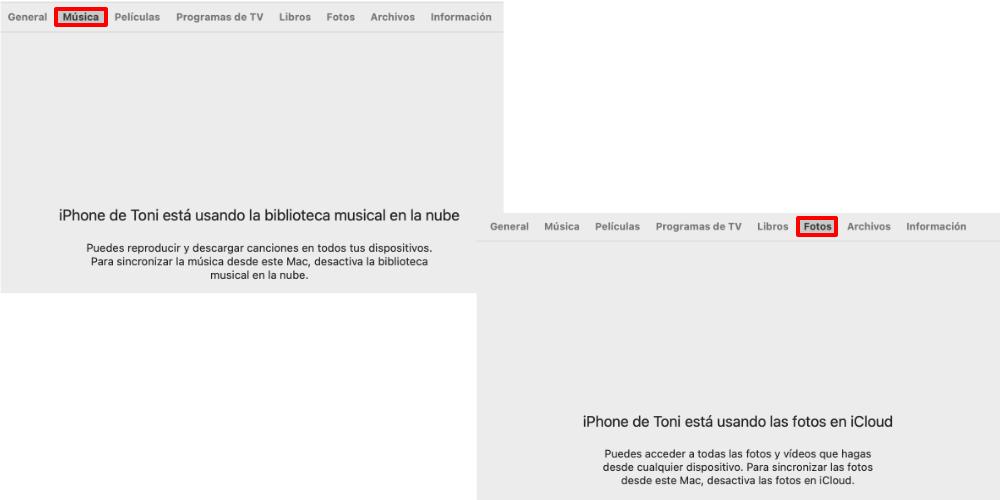
Respecto a la música, si tenemos activada la biblioteca en la nube (Ajustes > Música), todo se realizará a través de iCloud. Incluso con el Mac, ya que no necesitaremos conectar ambos dispositivos cada vez que queramos añadir o quitar música. En el caso de las fotos ocurre lo mismo, y es que todas se van a guardar en la nube, si hacemos uso de iCloud. No obstante, existe una app llamada Captura de Imagen, la cual nos permite seleccionar todas las imágenes y vídeos del iPhone, seleccionar la carpeta donde vamos a copiar las fotos, y realizar un volcado completo de nuestra galería, independientemente de si usamos iCloud o no, a la memoria de nuestro ordenador.
Ocurre algo similar con la categoría Archivos. En este caso, sólo tendremos disponibles ciertos datos de ciertas aplicaciones. Pero si queremos hacer uso de la app Archivos del iPhone para sincronizar elementos con el Mac, podemos hacer uso de herramientas como AirDrop. El uso del Finder, a efectos prácticos, es para realizar actualizaciones de iOS que sean muy pesadas (las versiones «redondas» del sistema) o para restaurar el iPhone.